- Parte 1. ¿Por qué tienes que convertir MP4 a OGG?
- Parte 2. Cómo convertir MP4 a OGG con FoneLab Video Converter Ultimate
- Parte 3. Cómo convertir MP4 a OGG con Adobe Premiere
- Parte 4. Cómo convertir MP4 a OGG en línea
- Parte 5. Comparación de los métodos antes mencionados
- Parte 6. Preguntas frecuentes sobre la conversión de MP4 a OGG
Convierta MPG / MPEG a MP4 con alta velocidad y alta calidad de imagen / sonido de salida.
- Convertir AVCHD a MP4
- Convertir MP4 a WAV
- Convertir MP4 a WebM
- Convertir MPG a MP4
- Convertir SWF a MP4
- Convertir MP4 a OGG
- Convertir VOB a MP4
- Convertir M3U8 a MP4
- Convertir MP4 a MPEG
- Incrustar subtítulos en MP4
- Divisores MP4
- Eliminar audio de MP4
- Convierte videos 3GP a MP4
- Editar archivos MP4
- Convierte AVI a MP4
- Convierte MOD a MP4
- Convertir MP4 a MKV
- Convertir WMA a MP4
- Convierte MP4 a WMV
Métodos de conversión de MP4 a OGG fáciles y accesibles
 Actualizado por Lisa ou / 21 de octubre de 2021 16:30
Actualizado por Lisa ou / 21 de octubre de 2021 16:30MP4 es popular y ampliamente utilizado porque ha sido un estándar en la web, tiene alta compresión, alta calidad y uso flexible. Sin embargo, es un estándar cerrado, a diferencia de OGG. Donde OGG, un archivo de audio comprimido OGG Vorbis es un formato contenedor abierto para almacenar datos de audio. Este formato de archivo está diseñado para proporcionar una transmisión eficiente y multimedia digital de alta calidad. OGG es similar a un formato MP3, sin embargo, con una mejor calidad de sonido aunque de igual tamaño.
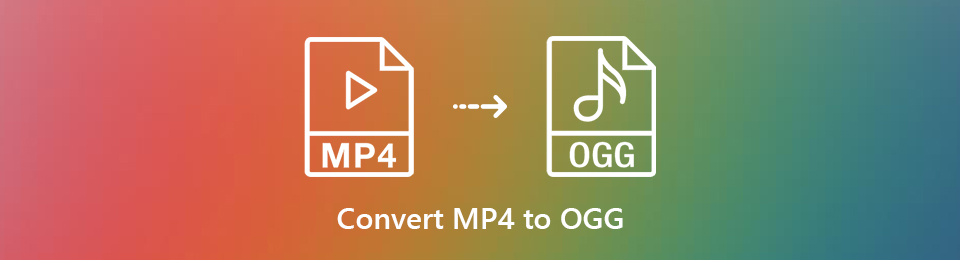

Lista de Guías
- Parte 1. ¿Por qué tienes que convertir MP4 a OGG?
- Parte 2. Cómo convertir MP4 a OGG con FoneLab Video Converter Ultimate
- Parte 3. Cómo convertir MP4 a OGG con Adobe Premiere
- Parte 4. Cómo convertir MP4 a OGG en línea
- Parte 5. Comparación de los métodos antes mencionados
- Parte 6. Preguntas frecuentes sobre la conversión de MP4 a OGG
Parte 1. ¿Por qué tienes que convertir MP4 a OGG?
OGG se encuentra entre los mejores formatos de archivo que podría usar. Aquí hay algunas razones por las que debe convertir sus archivos MP4 a OGG, por ejemplo.
- En primer lugar, es un formato de archivo de código abierto para multimedia. Es genial porque puede aprovechar, redistribuir y modificar libremente su archivo multimedia de acuerdo con sus necesidades.
- En segundo lugar, el formato OGG puede contener música, video, texto, metadatos y está optimizado para la transmisión de contenido.
- Por último, está libre de derechos de autor, en resumen, está disponible para que cualquiera lo use de forma gratuita.
Parte 2. Cómo convertir MP4 a OGG con FoneLab Video Converter Ultimate
FoneLab Video Converter Ultimate es un programa que proporciona soluciones fáciles a todas sus necesidades de conversión. En esa nota, puede convertir todo tipo de formatos de video y audio. FoneLab Video Converter Ultimate es de hecho una herramienta útil debido a su amplia gama de formatos disponibles.
Video Converter Ultimate es el mejor software de conversión de video y audio que puede convertir MPG / MPEG a MP4 con alta velocidad y alta calidad de imagen / sonido.
- Convierta cualquier video / audio como MPG, MP4, MOV, AVI, FLV, MP3, etc.
- Admite conversión de video 1080p / 720p HD y 4K UHD.
- Potentes funciones de edición como Recortar, Recortar, Rotar, Efectos, Mejorar, 3D y más.
Paso 1Descargue e instale FoneLab Video Converter Ultimate en su computadora.

Paso 2Una vez instalado, ejecute el programa.

Paso 3Haga Clic en Agregar Archivo o arrastre el archivo a la interfaz del programa directamente para importar el video MP4 que desea convertir. FoneLab Video Converter Ultimate le permite convertir uno o más MP4 a archivos OGG .

Paso 4Abra Perfil o haga clic en Convertir todo a y seleccione OGG como el formato de salida de la lista desplegable.
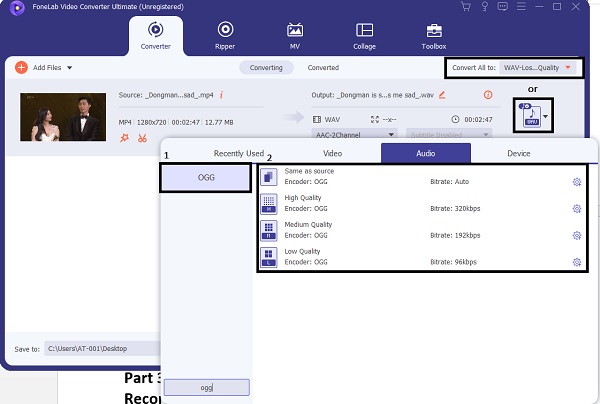
Paso 5Como puede ver desde arriba, este convertidor de MP4 a OGG le brinda muchas funciones de edición útiles como cortar, rotar, fusionar, agregar efectos y más. Antes de la conversión final, puede editar el archivo cargado como desee. Simplemente haga clic en el Editar or Corte iconos.

Paso 6Haga clic en el Convertir botón para iniciar la conversión de MP4 a OGG. Solo unos segundos después, el original MP4 el vídeo se convertirá en OGG Con alta calidad de audio.

Video Converter Ultimate es el mejor software de conversión de video y audio que puede convertir MPG / MPEG a MP4 con alta velocidad y alta calidad de imagen / sonido.
- Convierta cualquier video / audio como MPG, MP4, MOV, AVI, FLV, MP3, etc.
- Admite conversión de video 1080p / 720p HD y 4K UHD.
- Potentes funciones de edición como Recortar, Recortar, Rotar, Efectos, Mejorar, 3D y más.
Parte 3. Cómo convertir MP4 a OGG con Adobe Premiere
Otra herramienta útil y famosa que puede utilizar es Adobe Premiere. Estos son los pasos para convertir el archivo de video MP4 a formato OGG usando el famoso Adobe Premiere.
Paso 1Instale y ejecute Adobe Premiere en su computadora.
Paso 2Al ejecutar el programa, haga clic en ArchiveY, a continuación, haga clic Importa o arrastre y suelte el archivo en el panel del proyecto.
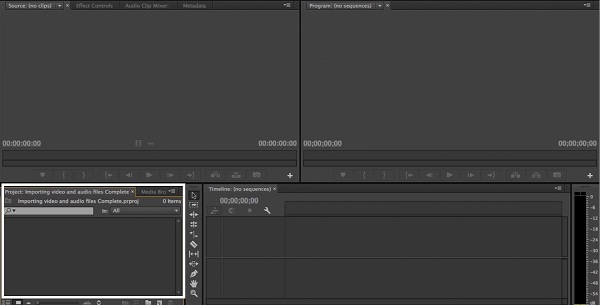
Paso 3Lo más importante es asegurarse de activar el sonido del archivo que importó.
Paso 4Visite la Archive panel y clic Exportar.

Paso 5Después de eso, haga clic en Ajustes de exportación. Conjunto OGG como formato de archivo de exportación.
Paso 6garrapata Exportación de audio solo y vete Exportación de video blanco.

Paso 7Por último, haga clic en el Exportar botón. Su archivo de audio OGG se guardará automáticamente en su dispositivo.
Parte 4. Cómo convertir MP4 a OGG en línea
Si prefiere convertir MP4 a OGG en línea y no desea descargar ningún programa de software, un convertidor en línea es una excelente alternativa que puede utilizar. Esto sirve como un convertidor de MP4 a OGG o al revés.
Hay 2 recomendaciones para ti, solo verifica y elige una adecuada.
Cómo convertir MP4 a OGG en línea con Zamzar Online Converter
Paso 1En primer lugar, busque y abra la página web oficial de Zamzar Online Converter.

Paso 2Al cargar la web para agregar su archivo MP4. Arrastre y suelte o seleccione el archivo manualmente. Además, también puede hacer clic en Seleccionar enlace y pegar la URL de su archivo MP4.
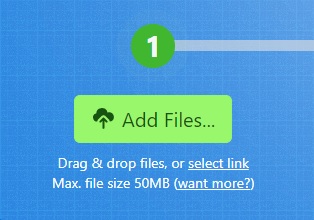
Paso 3Después de eso, haga clic en Convertir a, luego configure OGG como el formato de salida.
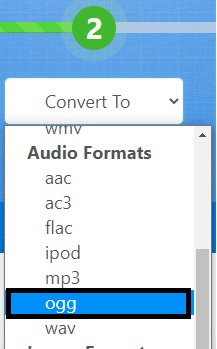
Paso 4Además, si desea recibir la salida OGG por correo electrónico, marque la casilla junto al correo electrónico cuando haya terminado e ingrese su dirección de correo electrónico.
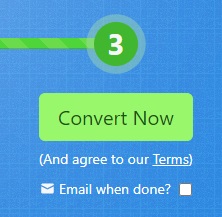
Paso 5Después de eso, haga clic en Convertir ahora y espere a que su archivo de audio se convierta de MP4 a OGG.
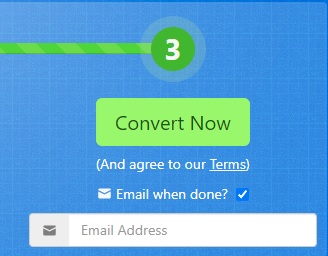
Paso 6Por último, haga clic en Descargar para guardar OGG en su dispositivo.

Cómo convertir MP4 a OGG en línea con Convertio File Converter
Paso 1En primer lugar, busque y abra la página web oficial de Convertio File Converter.

Paso 2Al cargar la web para agregar su archivo MP4. Hay cuatro formas en que puede agregar sus archivos MP4 a la página web: Elija Archivos, Desde Dropbox, Desde Google Drive y, por último, a través de URL.

Paso 3Después de eso, establezca OGG como formato de salida. Haga clic en el botón al lado de, seleccione OGG de la lista desplegable que aparecerá.

Paso 4Además, también puede editar la configuración de su salida OGG si lo desea. Haga clic en el Ajustes y configure cada aspecto correspondiente según sus preferencias. Tenga en cuenta que cuanto mayor sea la calidad, mayor será el tamaño del archivo.

Paso 5Después de eso, puede hacer clic en Añade más archivos para convertir archivos por completo. Del mismo modo, puede configurar el formato de salida según sus necesidades. Tenga en cuenta que puede elegir OGG como el formato de salida o un formato diferente.
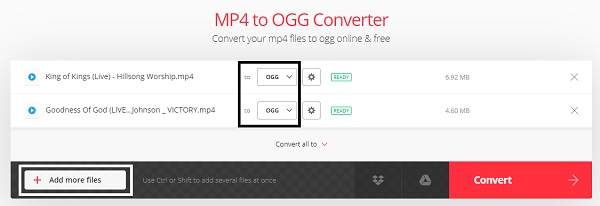
Paso 6Cuando se agregan y configuran los archivos que se van a convertir, haga clic en Convertir y esperalo

Paso 7Por último, haga clic en Descargar para guardar OGG en su dispositivo.

Parte 5. Comparación de los métodos antes mencionados
Aquí hay una comparación a escala completa de todas las soluciones dadas anteriormente. Ciertamente, esto le ayudará a elegir lo que es más probable que sea mejor para usted.
| FoneLab Video Converter Ultimate | Adobe Premiere | Convertidor en línea (Zamzar) | Convertidor en línea (Convertio) | |
| Calidad de Conversión | Conversión de alta calidad / sin pérdidas | Conversión de calidad | Conversión de calidad | Conversión de calidad |
| Proceso de conversión | Fácil | Moderado | Fácil | Fácil |
| Editor incorporado | Sí | Sí | No | No |
| Procesamiento por lotes | Sí | Sí | Sí | Sí |
| Sistema apoyado | Windows y Mac | Windows y Mac | Windows y Mac | Windows y Mac |
Parte 6. Preguntas frecuentes sobre la conversión de MP4 a OGG
¿Puede Windows Media Player reproducir archivos OGG?
Windows Media Player no admite formatos como Ogg, Flac y otros formatos de archivos de música de forma nativa. Aparecerá una alerta de error cuando intente reproducir OGG en Windows Media Player.
¿Qué puede reproducir archivos OGG?
Muchos reproductores de música y software de audio pueden reproducir archivos OGG. VLC, Miro, Windows Media Player (solo con filtro Directshow), MPlayer, Xion Audio Player, Audials One, Adobe Audition y Google Drive se encuentran entre los muchos reproductores multimedia o de audio que admiten OGG.
Video Converter Ultimate es el mejor software de conversión de video y audio que puede convertir MPG / MPEG a MP4 con alta velocidad y alta calidad de imagen / sonido.
- Convierta cualquier video / audio como MPG, MP4, MOV, AVI, FLV, MP3, etc.
- Admite conversión de video 1080p / 720p HD y 4K UHD.
- Potentes funciones de edición como Recortar, Recortar, Rotar, Efectos, Mejorar, 3D y más.
Casi todo el mundo comparte medios hoy en día, especialmente en plataformas de redes sociales y sitios de transmisión. Pero a veces, puede encontrar problemas al aprovechar, redistribuir y modificar. OGG se encuentra entre los mejores formatos de archivos multimedia que puede utilizar para disfrutar de sus archivos libremente. En lugar de utilizar el popular formato MP4, ¿por qué no optar por un formato de mejor calidad pero de tamaño similar? Convertir ahora.
